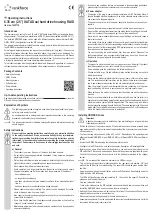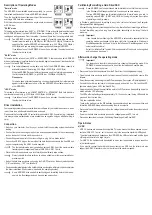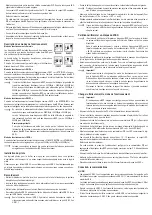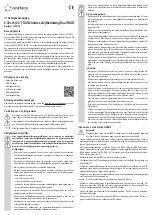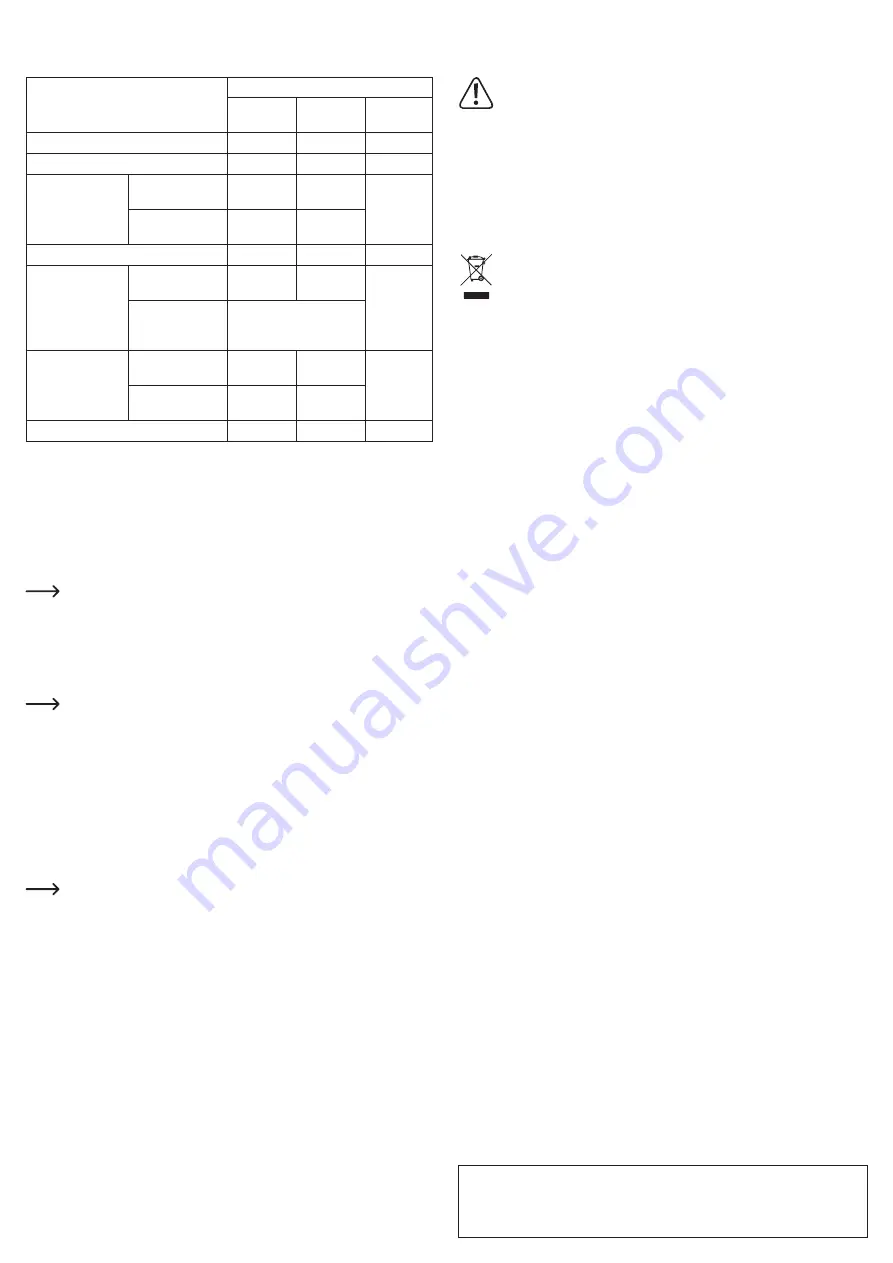
Ceci est une publication de Conrad Electronic SE, Klaus-Conrad-Str. 1, D-92240 Hirschau (www.conrad.com).
Tous droits réservés, y compris de traduction. Toute reproduction, quelle qu‘elle soit (p. ex. photocopie, microfilm,
saisie dans des installations de traitement de données) nécessite une autorisation écrite de l‘éditeur. Il est interdit de
le réimprimer, même par extraits. Cette publication correspond au niveau technique du moment de la mise sous presse.
Copyright 2016 by Conrad Electronic SE.
1435776_V2_0616_02_VTP_m_fr
b) Généralités
• Les voyants LED sur le boîtier de disque dur montrent les circonstances de fonctionnement
suivantes :
Fonction
Statut LED
LED
« HDD1 »
LED
« HDD2 »
LED
« Power »
Le PC est éteint ou en mode veille
Arrêt
Arrêt
Rouge
USB branché, HDD1 et HDD intégrés
Allumé
Allumé
Vert
Mode de
fonctionnement
« normal »
Accès écriture/
lecture sur HDD1
Clignote
Allumé
Vert
Accès écriture/
lecture sur HDD2
Allumé
Clignote
Mode de fonctionnement « RAID0 »
Clignote
Clignote
Vert
Mode de
fonctionnement
« RAID1 »
Accès écriture/
lecture
Clignote
Clignote
Vert
Procédé Rebuild
Les deux voyants LED
clignotent jusqu'à ce que le
processus soit terminé
Mode de
fonctionnement
« JBOD »
Accès écriture/
lecture sur HDD1
Clignote
Allumé
Vert
Accès écriture/
lecture sur HDD2
Allumé
Clignote
Changer le mode de fonctionnement
Clignote
Clignote
Vert
• Quand dans le mode de fonctionnement « RAID1 », l‘un des deux disques durs/SSD est
défectueux, ceux-ci peuvent être échangés contre un nouveau disque durs/SSD de même
construction (éteindre auparavant le boîtier de disque dur et débrancher l‘alimentation en
électricité/tension). Veillez à ce que celui-ci ait au moins la même capacité que le disque
dur défectueux.
Après l‘allumage, le boîtier de disque dur démarre le processus Rebuild et copie toutes les
données du disque dur/SSSD existant sur le nouveau disque dur. Selon la taille du disque
dur/SSD, ce processus peut durer très longtemps.
Nous conseillons de brancher le boîtier de disque dur pendant le temps où vous
n‘êtes pas à l‘ordinateur.
• Quand le boîtier de disque dur reconnaît que l‘ordinateur est éteint ou qu‘il se trouve dans
une modalité d‘économie d‘énergie, il active un mode de veille (LED power s‘allume en
rouge, en outre les disques durs/SSD intégrés sont éteints).
• Les dispositifs USB permettent le branchement et le débranchement pendant le fonction-
nement.
Notez cependant que des fichiers peuvent éventuellement être endommagés ou
que le système d‘exploitation peut tomber en panne lorsque vous retirez le câble de
liaison pendant un transfert de données ou quand des données sont ouvertes par
un programme.
Avec Windows, un symbole apparaît normalement dans la barre de menu, lors de
la connexion du disque dur (ou d’un autre support de données USB), par lequel il
est possible d’ordonner à Windows, de « déconnecter » le dispositif, et donc de
terminer les transmissions de données, afin de débrancher le câble de connexion
sans danger.
• Si vous avez équipé votre ordinateur d’une carte enfichable USB 3.0 (par ex. si votre carte
mère n’a pas encore de ports USB 3.0), alors assurez-vous que cette carte enfichable dispo-
se d’une propre prise d‘alimentation.
Si une telle alimentation de courant est présente, celle-ci doit être connectée au bloc
secteur du PC, sinon le port USB 3.0 ne fonctionne pas bien et fournit un courant
insuffisant.
Nettoyage et entretien
Avant de nettoyer le produit, éteignez-le et débranchez le bloc d‘alimentation de la prise de
courant.
Si un disque magnétique est intégré, attendez ensuite au moins 15 secondes,
jusqu‘à ce que le disque magnétique du disque dur soit complètement arrêté, sinon il
existe un risque de dommage du disque dur et d‘une perte éventuelle des données.
Dans le cas d‘une SSD, cela n‘est évidemment pas nécessaire, puisqu’une SSD ne
contient aucune pièce mécanique sensible.
N‘utilisez en aucun cas des produits de nettoyage agressifs, d‘alcool de nettoyage ou d‘autres
solutions chimiques, car ces produits risquent d‘attaquer le boîtier ou même de nuire au fon-
ctionnement.
Utilisez un chiffon sec et non-pelucheux pour le nettoyage du produit.
Élimination
Les appareils électroniques sont des objets recyclables et ils ne doivent pas être
éliminés avec les ordures ménagères. Procédez à l‘élimination du produit au terme
de sa durée de vie conformément aux dispositions légales en vigueur.
Caractéristiques techniques
a) Boîtier de disque dur
Connexion .....................................................USB 3.0 (compatible avec USB 2.0/1.1)
Baies intégrées ..............................................2
Disque dur/SSD adapté à l’intégration ..........SATA I, II ou III, 6,35 cm/2,5‘‘
Hauteur de construction du disque dur/SSD .5....15 mm
Modes de fonctionnement .............................Normal, RAID0, RAID1, JBOD
Fan ................................................................Oui, intégré
Conditions ambiantes .................................... Température de 0 °C à +40 °C ; humidité relative
de l‘air de 10% à 90% sans condensation
Dimensions (L x P x H) ..................................133 x 51,5 x 90 mm
Poids ..............................................................340 g
b) Bloc d‘alimentation
Tension de service .........................................100 - 240 V/CA, 50/60 Hz
Sortie .............................................................5 V/CC, 2 A